
- 7000 tsjinst net beantwurdzje it fersyk op 'e tiid
- 7001 De tsjinst is ôfhinklik fan 'e tsjinst dy't koe net útfierd wurde troch in flater mislearre te rinne in dochterûndernimming tsjinst
- 7001 Service is in ôfhinklike tsjinst dat mislearre ta run fanwege in flater ferbûn oan it systeem it apparaat net wurk
- 7011 Excess wachttiid (60.000 ms) wylst wachtsje op in transaksje antwurd fan tsjinst
- 7023 Service Klear fanwege Error De apparaat is net klear
- 7031 De tsjinst wie ûnferwachts klear. It barde (times): 1
- 7034 Service is ûnferwachts ûnderbrutsen. It barde (times): 1
- 7043 De tsjinst is net ôfmakke it wurk goed nei ûntfangst behear te fieren pre-priming operaasjes.
Yn dizze ynstruksje, it is útwurke dat it kin sokke flaters yn Windows 10 hoe't fix flaters mei oantsjutte koades út de Service Kontrôle Manager boarne yn Windows 10, oft te dwaan en oanfoljende ynformaasje, dat kin nuttich.
Flaters mei Boarne Service Control Manager - Causes, Need Corrigerende
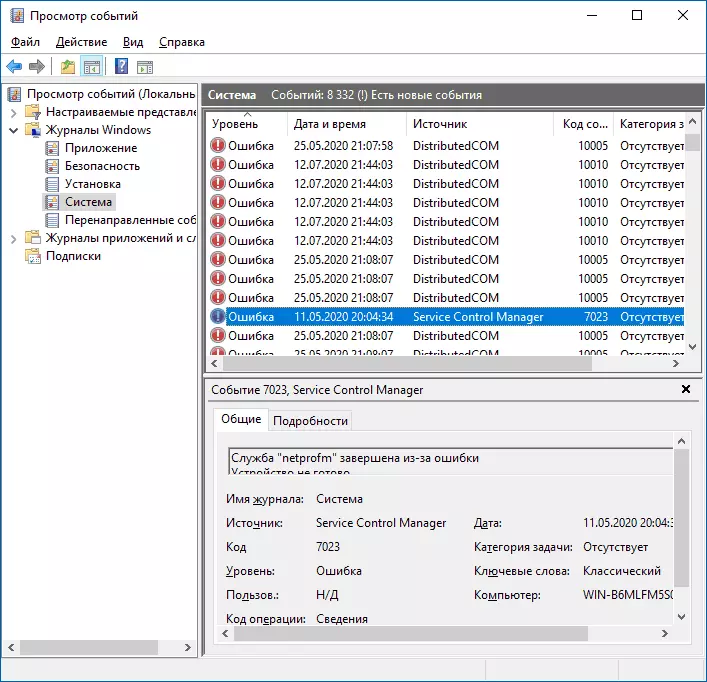
Foardat jo beslute ta worry en besykje oan korrekt flaters mei koades fan eveneminten 7000, 7001, 7009, 7011, 7001, 7031, 7034, 7023, 7031, 7034, 7043 en de boarne fan Service Control Manager, fine de neikommende wichtich punt: Sokke flaters jo moetsje op ien, sels de meast suvere en stille Windows 10 systeem . As dizze flaters ferskine yn it besjen fan barren fan tiid ta tiid, en net alle dagen as jo ynskeakelje de kompjûter, wurk en shutdown, de redenen kin de wenstige Windows 10 operaasje prosessen ferbûn:
- Ynstallearje fan fernijings (tagelyk guon tsjinsten kinne einigje, wylst oaren ôfhinklik fan harren feroarsaakje in flater).
- Ynstallearjen nije ferzjes fan bestjoerders (û.o. Windows 10 sels, yn dy gefallen kinne wy krije flaters ferbân mei it feit dat it apparaat noch net klear of net wurkje).
- Troch ynstallearjen fan tredden programma dy't Interact mei tsjinsten (soms allinnich tydlik, foar suksesfol ynstallaasje).
- Automatyske systeem ûnderhâld (komselden).
Yn alle gefallen, it uterlik fan 'e flaters is net mooglik yn it proses sels, mar nei fannijs ynskeakele de kompjûter of laptop, sûnt soad ynstallaasje prosessen wurde beëinige earst nei rebooting.
Yn gefal, as jo hawwe dizze flaters alle dagen, de redenen kin it meast oars, ûnder harren:
- Manual yngripen yn it type fan 'e tsjinst by it opstarten, disconnecting tsjinsten, it gebrûk fan ferskate programma "te optimalisearjen", "fersnelling" en "shutdown' fan Windows om in idee te krijen fan hoe't de disconnection fan guon tsjinsten kinne beynfloedzje it wurk fan oaren kinne jo krije by it artikel mislearre om in dochterûndernimming tsjinst - hoe te reparearjen.
- Yn gefal binne der gjin flaters nei rebooting in kompjûter of in laptop, mar binne oanwêzich nei it dien meitsjen fan it wurk en de neifolgjende yntegraasje (foaral nei wat tiid), kinne jo besykje te skeakeljen de flugge lansearring fan Windows 10. It is ek winsklik om sels ynstallearjen alle de orizjinele Chipsatz bestjoerders út de laptop of memmekant fabrikant Boards, foar it gefal jo in PC.
- Instabiele operaasje fan hokker apparaten (minne ferbining, malfunction). Soms - problemen doe't wêrby't it tastel nei wikseljen nei enerzjybesparring modus. Jo kinne besykje om útskeakelje enerzjy broek sitten te apparaten yn de ekstra parameters fan de macht circuit yn 'e kontrôle paniel en yn' e eigenskippen fan it apparaat yn it apparaat manager op de "enerzjybehear" ljepper (net foar alle apparaten). Benammen faak it om USB apparaten, netwurk en Wi-Fi adapters.
- Soms flaters kinne ferskine at it wurk klear is, as guon tredden programma (bygelyks, klanten foar it downloaden fan triemmen fan it ynternet) interfere mei it ein fan in netwurk tsjinst.
Ek mei it reguliere uterlik fan de opjûne flaters, is it wurdich kontrôle, en oft se ferskine as jo útfiere in skjinne ynlaad fan Windows 10 - sa net, kin oannommen wurde dat guon tredden programma of antiviruses bemuoit mei de juste it opstarten . It kin ek wêze dat dizze programma ynwijde de lansearring fan de tsjinsten dy 'kin net útfierd wurde troch in útskeakele dochterûndernimmings.
As it probleem is ferskynd koartlyn, jo kinne helpe de hersteltiid punt fan it systeem oan de datum foarôfgeand oan it uterlik fan de flaters.
Fergrutsje de tiidlimyt fan de lansearring fan tsjinsten foar flaters mei 7000, 7009 en 7011 koades
Flaters as "tefolle tiid wachttiid" of "net antwurdzje op in tiid ôf" as jo begjinne de tsjinst koades fan Events 7000, 7009 en 7011 kin ferskine op trage kompjûters en laptops mei HDD. Yn sokke situaasjes, kinne wy ferheegje de start tiid fan 'e tsjinst by it opstarten:
- Run de Griffy bewurker te dwaan. Win + R. op it toetseboerd, enter regedit. En druk op Enter.
- Gean nei RegistryhKey_Local_machine \ System \ CurrentControlSet \ Control
- Yn de rjochter pane fan 'e boargerlike stân bewurker, fine de parameter neamd ServicespipeTimeout. . As sa'n parameter ûntbrekt, rjochts-klik op de oan 'e rjochter paniel, selektearje "meitsje" - "DWORD Parameter" en set de namme ServicespipeTimeout. Foar dit parameter.
- Dûbel-klik de ServicesPipeTimeout parameter, selektearje "Desimaal" en set de wearde 60000..
- Klikje op OK, slute it registerbewurker en start de kompjûter opnij.
De oantsjutte aksjes sille de wachttiid ynstelle om de tsjinst te begjinnen om 60 sekonden te wêzen. As dit blykt net genôch te wêzen, kinne jo besykje de wearde te ferheegjen.
Ik hoopje dat it foarstelde materiaal sil helpe om te behanneljen mei flaters foar Control Manager by it besjen fan Windows 10-eveneminten en aksje nimme om de situaasje te korrigearjen as nedich.
